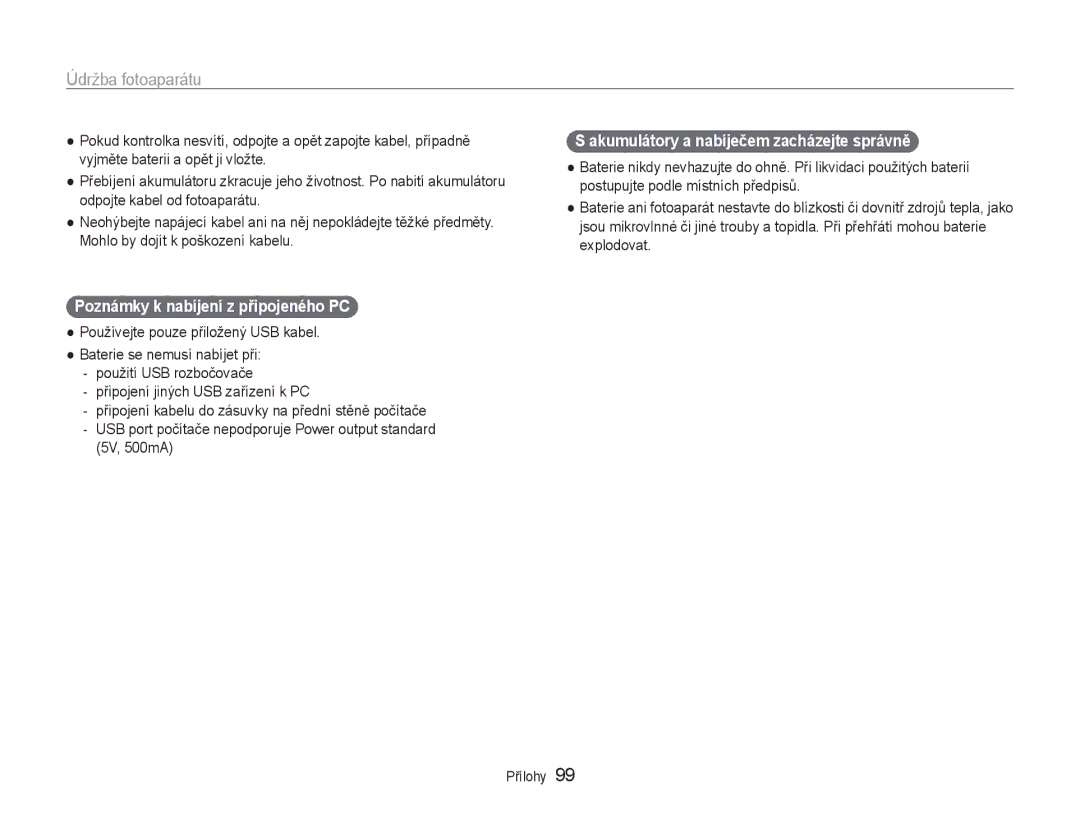ST93
Informace k bezpečnosti a ochraně zdraví
Nerozebírejte, ani se nepokoušejte opravit fotoaparát
Přístroj udržujte mimo dosah malých dětí a zvířat
Nesahejte na přístroj mokrýma rukama
Informace k bezpečnosti a ochraně zdraví
Baterie používejte pouze ke schválenému účelu
Průběhu činnosti blesku se jej nedotýkejte
Nepoužívaný nabíječ odpojte od sítě
Informace k bezpečnosti a ochraně zdraví
Nepoužívejte poškozené nabíječe, baterie ani karty
Před použitím vyzkoušejte, zda fotoaparát pracuje správně
Fotoaparát se může poškodit
Uspořádání návodu k použití
Informace o autorských právech
Ikony použité v návodu
Označení použitá v návodu
Ikony režimu snímání
Výrazy použité v návodu
Použití tlačítka spouště
Objekt, pozadí a kompozice
Expozice jas
Redukce červených očí. str
Základní řešení potíží
Protisvětlo v režimu
Náhled
Fotografování osob
Obsah
Nabíjení akumulátoru a zapnutí fotoaparátu
Obsah
Přenos souborů do počítače ve Windows
Provedení úvodního nastavení …………………………………
Tipy pro pořízení lepších snímků ………………………………
Rozbalení
Volitelné příslušenství
Tlačítko spouště Vypínač Blesk Zásuvka USB a A/V
Uspořádání fotoaparátu
Tlačítko transfokátoru
Uspořádání fotoaparátu
Stavová kontrolka
Displej
Tlačítko režimu Otevře seznam režimů snímání
Vložení baterie a paměťové karty
Stisknutím pojistky uvolněte baterii
Vyjmutí baterie a paměťové karty
Baterii vložte logem Samsung nahoru
Nabíjení akumulátoru a zapnutí fotoaparátu
Nabíjení akumulátoru
Zapnutí fotoaparátu
Zapnutí fotoaparátu v režimu přehrávání
Provedení úvodního nastavení
Popis ikon
Informace
Ikony v pravé části
Ikony v levé části
Výběr možností nebo nabídek
Režimu snímání stiskněte
Nabídkách
Stiskem potvrdíte zvýrazněnou možnost nebo nabídku
Výběr možností nebo nabídek
Režimu snímání stiskněte Stiskem
Stiskněte
Stiskem nebo vyberte možnost vyvážení bílé
Nastavení zobrazení a zvuku
Nastavení typu zobrazení
Nastavení zvuku
Opakovaným tisknutím měníte typ zobrazení
Pořízení snímku
Nastavte objekt do rámečku Namáčknutím Spoušť zaostřete
Domáčknutím Spoušť fotografujte
Nebo najeďte na Smart Auto a pak
Transfokace
Pořízení snímku
Zmenšení Zvětšení
Digitální transfokátor
Intelli zoom
Optický rozsah Indikátor
Rozsah funkce Intelli
Nastavení transfokátoru funkce Intelli
Omezení otřesů fotoaparátu OIS
Digitálně vyrovnává otřesy fotoaparátu při snímání
Před opravou Po opravě
Vypnuto Vypnutí funkce OIS Zapnuto Zapnutí funkce OIS
Držte fotoaparát správně
Namáčkněte spoušť Omezení otřesů fotoaparátu
Je-li zobrazeno
Rámeček ostření
Při fotografování za slabého světla
Ochrana před rozostřením objektu
Použití aretace ostření
Rozšířené funkce
Záznam zvukových poznámek …………………………………
Režimy snímání
Vyberte Smart Auto
Zobrazuje se při snímání portrétu v protisvětle
Dostupná při pouze při snímání ve tmě
Režimy snímání
Použití režimu Scény
Režimu snímání stiskněte Vyberte Scéna → scénu
Použití režimu Magický rám
Vyberte Scéna → Magický rám
Vyberte Scéna → Snímek s retuší
Použití režimu Snímek s retuší
Obličej, stiskněte Vyberte Snímání → Tón tváře → možnost
Použití režimu Zvýraznění objektu
Vyberte Scéna → Zvýraznění objektu
Zobrazené na obrazovce
Vyberte Snímání → Efekt zvýraznění objektu
Použití Nočního režimu
Použití režimu Panorama
Použití režimu Dual is
Použití režimu Program
Snímků za sekundu
Snímání videa
Vyberte Video
Použití režimu Smart Scene Detection
Zapnuto
Nastavte objekt do rámečku
Přerušení záznamu
Inteligentního filtru Rozšířené funkce
Záznam zvukových poznámek
Nastavte objekt do rámečku a pořiďte snímek
Nahrajte krátkou poznámku max. do 10 sekund
Stiskem Spoušť záznam zastavíte
Možnosti snímání
Zde se dozvíte více o možnostech nastavení režimu snímání
Volba rozlišení a kvality
Volba rozlišení
Volba obrazové kvality
Zde se naučíte nastavovat rozlišení a kvalitu obrazu
Použití samospouště
Naučte se používat samospoušť pro zpoždění pořízení snímku
Snímání při špatném osvětlení
Potlačení červených očí
Použití blesku
Vypnuto
Snímání při špatném osvětlení
Nastavení citlivosti ISO
Režimu snímání stiskněte Vyberte Snímání → ISO → možnost
Změna zaostření fotoaparátu
Použití makra
Použití automatického ostření
Naučíte se zaostřit fotoaparát na objekt
Použití automatického ostření se sledováním
Změna zaostření fotoaparátu
Namáčknutí Spoušť
Vyberte Snímání → Oblast ostření → Ostř. se sledov
Nastavení oblasti ostření
Vyberte Snímání → Oblast ostření → možnost
Použití rozpoznání tváře
Rozpoznání tváří
Úsměv a Detekce mrknutí zobrazí oranžově
Vyberte Snímání → Rozpozn. tváře → Normální
Pořízení autoportrétu
Pořízení snímku úsměvu
Použití rozpoznání tváře
Po zaznění pípnutí stiskněte Spoušť
Detekce zavřených očí
Použití inteligentního rozpoznání tváře
Tváře
Vyberte Snímání → Rozpozn. tváře → Detekce mrknutí
Registrace obličeje do oblíbených Moje hvězda
Spoušť ji zaregistrujte
Tvář objektu umístěte do oválné oblasti a stiskem
Vyberte Snímání → Int. úprava FR → Moje hvězda
Po skončení fotografování se zobrazí seznam tváří
Vaše oblíbené tváře jsou označeny v seznamu
Vyberte Snímání → Int. úprava FR → Seznam tváří
Upravit řazení . str
Nastavení jasu a barev
Ruční nastavení expozice EV
Kompenzace protisvětla ACB
Volbou hodnoty nastavte expozici
Volba světelného zdroje vyvážení bílé
Změna možností měření
Nastavení jasu a barev
Možnost
Měření Spoušť Vlastní nastavení
Namiřte objektiv na bílý papír Stiskněte Spoušť
Zářivka typu l Vyberte při osvětlení bílou zářivkou
Použití režimu série
Jednorázové Pořízení jediného snímku
Sekvenční
Po přidržení Spoušť pořizuje fotoaparát snímky nepřetržitě
Zlepšení snímků
Použití efektů chytrého filtru
Vyberte Snímání nebo Video → Inteligentní filtr
Vyberte efekt
Zlepšení snímků
Dostupné filtry v režimu Video
Vyberte
Vyberte barevný efekt R červená, G zelená, B modrá
Definice vlastního RGB tónu
Nastavení fotografie
Vyberte možnost nastavení
Volbou hodnoty nastavte zvolenou položku
Sníží barevnost a jas
Přehrávání/Úpravy
Spuštění režimu přehrávání
Přehrávání
Zobrazení v režimu přehrávání
Upravit řazení
Přehrávání
Odstranit hvězdu
Stiskem nebo se pohybujte v souborech
Zobrazení souborů podle kategorií v Inteligentním albu
Zobrazení souborů podle náhledu
Stiskněte Nebo
Stiskněte a vyberte Ano
Ochrana souborů
Volbou Ano kopírujte soubory
Vyberte Soubor možnosti → Vymazat → Vše
Hromadné odstr
Režimu přehrávání stiskněte
Vyberte Multi prezentace
Zvětšení části snímku nebo zobrazení snímků v prezentaci
Zvětšení snímku
Přehrávání videa
Vyberte efekt prezentace
Vyberte Spustit → Přehrát
Režimu přehrávání vyberte video soubor a stiskněte
Záznam hlasových poznámek
Stiskem Spoušť nahrajte krátkou poznámku Max. do 10 sekund
Režimu přehrávání vyberte hlasovou poznámku a
Přehrávání ovládáte těmito tlačítky
Úprava snímku
Změna rozlišení snímků
Otočení snímku
Volbou
Úprava snímku
Vyberte Upravit → Inteligentní filtr
Oprava nesprávné expozice
Režimu přehrávání vyberte snímek a stiskněte
Vyberte barevný efekt R červená, G zelená Modrá
Vyberte Upravit → Nast.obr. → ACB
Vyberte hodnotu
Vyberte Upravit → Nast.obr
Volbou hodnoty nastavte zvolenou položku. méně nebo + více
Se zvyšujícím se číslem se tvář čistí
Reset nastavení
Vytvoření tiskové objednávky Dpof
Vyberte Soubor možnosti → Dpof → Velikost →
Tisk zvoleného snímku
Zobrazení souborů na TV
Vyberte Nastavení → Video výstup
Přenos souborů do počítače ve Windows
Požadavky pro Intelli-studio
Přenos souborů do počítače ve Windows
Vložte instalační CD do kompatibilní mechaniky CD-ROM
Na obrazovce
Instalace programu Intelli-studio
Přenos souborů přes Intelli-studio
Vyberte složku pro uložení souborů
Počítač rozpozná fotoaparát automaticky
Nové soubory se přenesou do počítače
Použití Intelli-studio
Při připojování kabelu USB do fotoaparátu nezapomeňte do
Odpojení fotoaparátu pro Windows XP
Obrazovky PC
Klepněte do zobrazeného okna
Klepněte na zprávu o bezpečném odstranění
Přenos souborů do počítače pro Mac
Poklepejte na ni dvakrát Přenos snímků a videí do počítače
Tisk snímků v tiskárně PictBridge
Stiskem nebo vyberte snímek
Stiskem vytisknete
Nastavení možností tisku
Nastavení
Nabídka nastavení fotoaparátu
Otevření nabídky nastavení
Vyberte nabídku a nastavení uložte
Režimu snímání nebo přehrávání stiskněte Vyberte nabídku
Displej
Zvuk
Nabídka nastavení fotoaparátu
Nastavení
Režimu. Vypnuto*, Zapnuto
Ano, Ne
Dd/mm/rrrr, Vypnuto
Minut
Nastavte pomocné světlo pro ostření ve tmě
Počítače nebo tiskárny přes USB
Automaticky* Fotoaparát volí režim USB
Automaticky
Přílohy
Dříve, než se obrátíte na servis … …………………………
Chybová hlášení
Údržba fotoaparátu
Čistění fotoaparátu
Objektiv a displej fotoaparátu
Tělo fotoaparátu
Použití a ukládání fotoaparátu
Údržba fotoaparátu
Nevhodná místa pro použití nebo ukládání fotoaparátu
Použití na plážích nebo na břehu
Další upozornění
Paměťové karty
Použitelné paměťové karty
Kapacita karty
108 212 312
’ 30’’ ’ 36’’
Upozornění při používání paměťových karet
Výdrž baterie
Akumulátor
Údaje o akumulátoru
Hlášení slabé baterie
Poznámky k užívání baterie
Upozornění týkající se používání baterií
Chraňte baterie, nabíječky a paměťové karty před poškozením
Poznámky k nabíjení z připojeného PC
Používejte pouze přiložený USB kabel
Připojení jiných USB zařízení k PC
5V, 500mA
Pokyny k likvidaci
Při nesprávném zacházení mohou baterie způsobit požár
Poznámky k nabíjení akumulátoru
Dříve, než se obrátíte na servis
Dříve, než se obrátíte na servis
Intelli-studio nepracuje správně
Technické údaje fotoaparátu
Efekty
Technické údaje fotoaparátu
Vyvážení bílé
Ukládání
Záznam zvuku
Rozhraní
740 mAh, Minimum 700 mAh
Slovníček
EV kompenzace
Zaměnitelný formát obrazového souboru Exif
Expozice
Blesk
Šum
Optický transfokátor
Kvalita
Rozlišení
Správná likvidace baterií v tomto výrobku
Správná likvidace výrobku Elektrický a elektronický odpad
Rejstřík
Nabíjení 98 Technické údaje 97 Životnost
Displej Objektiv Pouzdro
Přehrávání Záznam
Rejstřík
Fotoaparátu Video 16 Video
ACB Jas Kontrast Přidat šum Red.červ.očí Retuš tváře Sytost
Automatické Makro
Hlasová poznámka Video